LCD- og Kontrolpanel
Hvis du trykker på knappen OK (B) på kontrolpanelet, vises den menu , hvor du kan foretage printerindstillinger og vedligeholdelse.

Valg af en menu eller en indstilling
På et menuskærmbillede eller et skærmbillede med indstillinger skal du bruge knappen 
 (C) til at vælge et element eller en indstilling og derefter trykke på knappen OK (B) for at gå videre med proceduren.
(C) til at vælge et element eller en indstilling og derefter trykke på knappen OK (B) for at gå videre med proceduren.
Tryk på knappen Tilbage (Back) (A) for at gå tilbage til det forrige skærmbillede.
Eksempel: Ændring af indstillingen for Undgå gnidning.
-
Tryk på knappen OK (B).
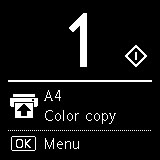
-
Brug knappen

 (C) til at vælge Enhedsindstillinger (Device settings), og tryk på knappen OK (B).
(C) til at vælge Enhedsindstillinger (Device settings), og tryk på knappen OK (B).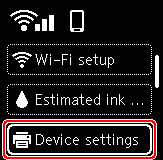
-
Vælg Udskrivningsindstillinger (Print settings), og tryk på knappen OK (B).
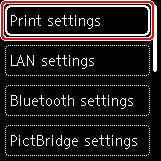
-
Vælg Undgå papirafskrabning (Prevent paper abrasion), og tryk på knappen OK (B).
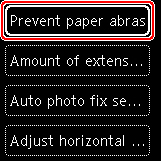
-
Brug knappen

 (C) til at ændre indstilling, og tryk på knappen OK (B).
(C) til at ændre indstilling, og tryk på knappen OK (B).
Netværksstatusindikator
Når du trykker på knappen OK, vises der ikoner, som angiver Wi-Fi-indstillingen og netværksstatus på standbyskærmen.
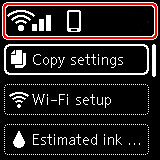
Hvis  -ikonet vises på LCD-skærmen, betyder det, at Wi-Fi er aktiveret, og at printeren er tilsluttet den trådløse router.
-ikonet vises på LCD-skærmen, betyder det, at Wi-Fi er aktiveret, og at printeren er tilsluttet den trådløse router.
Afhængigt af signalstatus ændres ikonet.
 |
Signalstyrke: 81 % eller mere Du kan bruge printeren via et Wi-Fi uden problemer. |
 |
Signalstyrke: 51 % eller mere Problemer, som f.eks. at printeren ikke kan udskrive, kan forekomme i henhold til netværksstatussen. Vi anbefaler, at du placerer printeren i nærheden af den trådløse router. |
 |
Signalstyrke: 50 % eller mindre Problemer, som f.eks. at printeren ikke kan udskrive, kan forekomme. Placer printeren i nærheden af den trådløse router. |
 |
Wi-Fi er aktiveret, men der er ikke oprettet forbindelse til den trådløse router fra printeren. |
 Bemærk
Bemærk
-
 Trådløs direkte er aktiveret.
Trådløs direkte er aktiveret. -
 Wi-Fi og Trådløs direkte er deaktiveret.
Wi-Fi og Trådløs direkte er deaktiveret.

